Cómo acelerar su computadora limpiando, optimizando o reinstalando Windows, Desfragmentador de disco
Contenido
Dentroodytsya muchos detalles que necesitan de manera óptima interactúan entre sí.Este factor depende del rendimiento de la PC, pero no menos importante es la optimización del sistema operativo: Windows, macOS u otro.Por lo general, los problemas comienzan cuando se intenta ejecutar nuevos juegos o programas de procesamiento de video porque consumen muchos recursos informáticos.
Cómo acelerar su computadora anterior
Con el tiempo, las PC se vuelven obsoletas, los nuevos programas, los juegos consumen más recursos y el sistema operativo simplemente no puede manejar la carga.Puede verificar la potencia de su PC con la herramienta de productividad integrada de Windows.Este es un diagnóstico de componente muy superficial, pero puede indicar áreas problemáticas.Para hacer esto:
- Inicie el panel de control.
- Haga clic en el enlace titulado "Sistema".
- Haga clic en Evaluar rendimiento.
La inspección no tomará más de 5-7 minutos.En la formaLa lista de Winows mostrará la evaluación de los componentes principales de la unidad del sistema: RAM, procesador, tarjeta gráfica, disco duro.La puntuación máxima es 7.9 (en Windows 7, en la versión 10.9).La prueba revelará el enlace más débil en la unidad del sistema: si lo reemplaza, puede acelerar la PC.Recuerde: esta es solo una evaluación superficial del rendimiento.
Reemplazo de CPU
Cada año, los principales fabricantes de Intel y AMD presentan una nueva línea de productos.Es necesario reemplazar el procesador cuando el aumento de capacidad de la nueva "piedra" será de al menos 30-50%.Para tomar una opción que es solo un 15-20% mejor que la disponible, no tiene sentido acelerar la PC, no ayudará.Al elegir un modelo de chipset, tómese su tiempo: el procesador es uno de los componentes más caros de la unidad del sistema.
Algunos modelos pueden ser "overclockeados", es decir, aumentar su productividad mediante métodos de software.Los creadores están dando la oportunidad, por ejemplo, en los modelos Intel están etiquetados con la letra "K" en el nombre, que indica la reserva de energía.El procedimiento tiene sus dificultades (sobrecalentamiento, operación inestable), por lo que no debe realizarlo sin experiencia, para no romper la PC.
Cuando compres un procesador, asegúrate de que encaja en el conector de tu placa base.Este parámetro se llama Socket y deben ser idénticos.Otro parámetro importante es TPD.La placa base debe cumplir completamente los requisitos de fábrica del procesador.El incumplimiento puede ocasionar un mal funcionamiento o rotura de los componentes (no hay garantía en este casoacto).Si tiene dudas sobre la elección, comuníquese con el asesor de su tienda.

Agregar RAM
Cuando carga lentamente su sistema operativo, programas y aplicaciones, puede acelerar su computadora al aumentar la cantidad de RAM.Después de la descarga, inicie el Administrador de tareas (acceso directo Ctrl + Alt + Supr y seleccione el elemento deseado) y observe la carga de memoria.Si es 80-100%, debe agregar un par de listones (si hay ranuras libres en la placa base).Considere la compra de accesorios como:
- La frecuencia de reloj de la RAM ya instalada.Debe ser lo mismo.Para ver esta opción, use Aida64 (prueba gratuita).Después de ejecutar las aplicaciones, vaya a la sección "Placa del sistema", haga clic en "SPD"Se abrirá un menú adicional que especificará una frecuencia de reloj, como "2133".
- Tipo de RAM.Ahora hay 2 tipos: DDR3 y DDR4.Los diferentes tipos de memoria en un dispositivo no interactuarán.
- Tiempos.Este parámetro indica la velocidad a la que el procesador interactúa con la memoria.Cuanto más pequeños son, mejor.Los datos se presentan en forma de varios dígitos directamente a las correas de la RAM, por ejemplo: 9-9-9-24.Trate de elegir un "dado" extra para que los tiempos también sean los mismos.

Reemplazar su viejo disco duro
Otra forma de acelerar su computadora es aumentar el volumen del disco duro.El sistema operativo se ralentiza cuando se queda sin espacio en disco, Windowsno hay copia de seguridad para crear archivos temporales, descargar los datos necesarios y el sistema operativo comienza a "aburrido".En esta situación, hay varias opciones para resolver el problema:
- Elimine parte de la información del disco en el que está instalado el sistema operativo.
- Si el primer elemento falla, debido a que el disco duro almacena todo lo que necesita, puede usar Ccleaner para limpiar los archivos dañados.Esta utilidad limpia el registro, datos antiguos que ya no se usan.
- Compre un disco duro de alta capacidad.Se puede utilizar como primario o secundario junto con el anterior.
Si desea comprar una nueva unidad, preste atención a la velocidad del dispositivo.Existe tal parámetro: la velocidad de rotación del husillo, que se calcula en rpm.Lo óptimo para las PC modernas será un valor de 7200 rpm, si el tornillo es de 5400 rpm, entonces debe reemplazarse.Si desea acelerar su PC de manera significativa, debe pensar en comprar un SSD: unidades de estado sólido.El precio para ellos siempre es mayor y la cantidad de memoria es menor, pero su velocidad es varias veces diferente.Windows arranca en 4-7 segundos.

Instalación de una tarjeta de video potente
Este elemento es responsable de su nivel de comodidad cuando juega o utiliza programas gráficos.El rendimiento del sistema operativo Microsoft directamente no afecta el adaptador de video, por lo que si no eres fanático de "cortar", reemplazar esta parte no será de ayuda.Al comprar una nueva tarjeta de video, debe prestar atención a si su procesador puede abrirla por completo.Hay un horario especial de los evaluadores donde se indicacompatibilidad de estos dos componentes.Si compra un Tophook, también necesita un procesador del mismo segmento, por ejemplo:
| Nombre de la tarjeta de video | Procesadores apropiados |
|---|---|
| GT 730 /GT 740 o AMD Radeon R7 240 /R7 250 | AMD A4-A6 y superior. |
| GTX 1050 Ti /GTX 1060 o AMD RX 470/480/570 /580 | AMD Ryzen 3 1200, 1300X /Ryzen 5 1400 /1500X IntelCore i5-6xx0, i5-7xx0, Intel Core i3-8100 |
| GTX 1060/1070/1080 /GTX SLI | AMD Ryzen 7 1700, 1700X, 1800X Intel Core i5-8400, 8600K Intel Core i7-6700K, i7-7700K, i7-7700, i7-7740X |
Recuerda que para una tarjeta de video potente, necesitarás un procesador Top, una placa base para juegos y un mínimo de 16 GB de RAM.El rendimiento del juego depende de la configuración de la unidad del sistema; de lo contrario, uno de los componentes será "recortar" el rendimiento del adaptador de gráficos.Solo la representación (procesamiento) de objetos 3D y animaciones complejas consume más recursos que los proyectos de juegos modernos.

Aceleración de su computadora mediante la limpieza mecánica
Uso de su computadora en una vivienda para mascotas o limpieza rara vez, es peligroso contaminar el equipo dentro de la unidad del sistema.El polvo se deposita en diferentes partes y crea un efecto de "abrigo de piel": acumulación de calor.Los enfriadores y el enfriamiento no hacen frente a la temperatura, aumenta y, para evitar el sobrecalentamiento, el programa reduce la velocidad del reloj del procesador.Esto hace que todo el sistema se ralentice.
Se recomienda retirar la cubierta lateral al menos una vez a la semana y que el equipo sea soplado o aspirado por una aspiradora (asegúrese deapagado).Se recomienda que use un recipiente de aire comprimido para limpiar el enfriador y limpiar las cuchillas y las placas del radiador.La parte inferior del sistema se puede limpiar con un paño húmedo para recoger todos los residuos allí.
La pasta térmica puede causar un efecto de desaceleración.Es una sustancia especial aplicada entre la CPU y el enfriador para garantizar la máxima transferencia de calor al sistema de enfriamiento.Con el tiempo, se seca (especialmente barato) y deja de realizar sus funciones.Es necesario quitar el enfriador, limpiar la capa vieja con un algodón nuevo y alcohol.Esto debe hacerse al menos una vez al año en presencia de una buena pasta térmica, y una vez cada seis meses si es barato.

Cómo optimizar las PC en Windows
La computadora puede reducir la velocidad incluso con buenos componentes, alto rendimiento.Windows 7 puede acelerarse mediante la optimización interna, la indexación de archivos, los servicios innecesarios y la basura del registro.Cuanto más pequeños sean los archivos "rotos" y dañados, más fácil será para Windows resolver las tareas actuales.Antes de comenzar a optimizar, se recomienda que restaure el archivo del sistema operativo (copia de seguridad) para restaurar todo a su estado original.
Limpieza del sistema operativo
La optimización de su computadora comienza con una verificación del registro.Esta es una base de datos que contiene información sobre la configuración de la computadora portátil o de la computadora, la configuración del sistema operativo y la configuración de la aplicación.Durante el uso, hay archivos acumulados que ya no se usan.Puedes acelerar el trabajo de Windowseliminándolos.La principal dificultad es determinar qué datos eliminar.La utilidad del sistema de Windows o la utilidad Ccleaner pueden ayudar.Utilice las siguientes instrucciones paso a paso:
- Descargue, instale el programa de limpieza.Ejecute y busque la sección llamada "Registro".Haga clic en el botón "Buscar problemas", el proceso llevará algún tiempo (depende de la cantidad de información en el disco duro).
- Aparece una lista de archivos que se pueden eliminar.Haga clic en el botón "Solucionar", se le pedirá que cree un archivo de datos de registro, de acuerdo.Esto lo ayudará a evitar eliminar accidentalmente los archivos que desea.
- Todo lo que queda es presionar el botón "Corregido", esperar a que se complete el procedimiento.
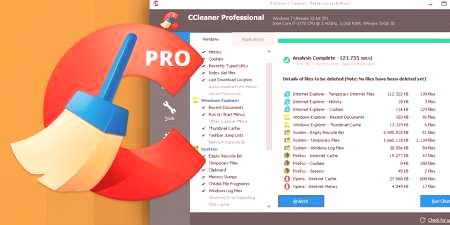
Desinstalar programas de inicio innecesarios
Algunos programas tienen "Ejecutar con inicio de Windows" después de configurarlos en la configuración.Cuando inicia su computadora, entran en el inicio, crean tareas adicionales al iniciar el sistema operativo.Puede acelerar y optimizar su computadora cerrando programas innecesarios que no tienen una necesidad urgente de comenzar.RAM maneja estas aplicaciones, lo que puede afectar el rendimiento del sistema.
Como regla general, solo hay 3-4 programas que son muy necesarios al descargar: servicios del sistema de Windows, antivirus, controlador de sonido.Podrá ejecutar todos los demás programas más adelante si es necesario.Es posible acelerar Windsov de esta manera con la ayuda de 2 varianteseste o aquel equipo: procesador, tarjeta de video, mouse, teclado, etc.Si no tiene una actualización automática, puede acelerar su computadora con Windows 7 descargando los últimos controladores.Cada fabricante tiene un sitio oficial, que enumera los archivos necesarios para descargar.

Reinstalación de Windows
Los errores se acumulan cuando utiliza su computadora, especialmente si ha instalado o desinstalado programas con frecuencia.Esto ralentiza el sistema operativo y la limpieza del registro y la desfragmentación ya no ayudan.La cantidad de basura en el registro es mucho mayor de lo normal, y ya no es posible limpiarla sin dañar el sistema operativo.En este caso, acelerar su computadora lo ayudará a reinstalar completamente Windows.
La actualización del sistema operativo implica eliminar completamente los archivos del disco C. Opcionalmente, puede optar por no tocar los otros volúmenes en el disco duro si está dañado, o formatear el disco duro por completo y reinstalar los programas necesarios.Recuerde que el registro se está eliminando, por lo que los juegos instalados anteriormente no funcionarán.

Cómo elegir el sistema operativo correcto
Antes de reinstalar Windows, debe crear un disco de arranque o una unidad flash USB.Necesitará una imagen del sistema operativo para hacer esto.Hay varias opciones para elegir el sistema operativo correcto.Si instala un sistema operativo débil con uso intensivo de recursos de "hierro", el sistema no se acelerará.Sigue enSeleccionando las siguientes recomendaciones:
- Puede instalar Windows 7 u 8 solo con 4 gigabytes de RAM.Si lo prefiere, prefiera XP o aumente la cantidad de RAM.
- No se recomienda instalar Vista, Millenium, 2000 en absoluto.
- Al seleccionar la versión 10, se recomienda instalar versiones de 32 bits con 4 a 8 GB de RAM, 64 bits con 8 y superiores GB.
- No descargue colecciones de aficionados que contengan software adicional.A menudo encuentran "agujeros" utilizados por los intrusos para agrietarse.
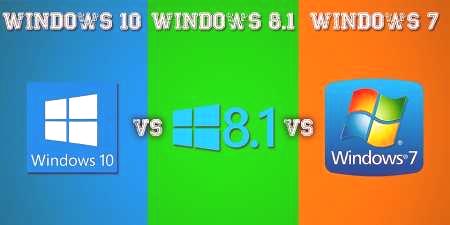
Configuración del BIOS de la placa base
El entorno de E /S predeterminado se llama BIOS.Con su ayuda, es posible en la etapa de encender la computadora (antes de iniciar el sistema operativo) establecer las configuraciones necesarias para optimizar la interacción, el trabajo de varios componentes.Una vez comprado, el BIOS se ajusta de manera óptima para un rendimiento estable de la PC.El usuario, en presencia de los conocimientos y recursos necesarios de los componentes, podrá acelerar el trabajo de algunos de ellos, por ejemplo:
- para acelerar (aumentar la frecuencia, el voltaje) el procesador;
- acelerar la memoria;
- para aumentar la velocidad de rotación de los enfriadores;
- en ausencia de memoria de video, parte de las operaciones pueden transferirse a la parte operativa.
Es necesario llevar a cabo cambios de este tipo con mucho cuidado, en caso de exceder los valores, el sistema comienza a ser inestable, reinicios espontáneos o completaapagadoEn tales casos, debe volver al BIOS y seleccionar la opción Cargar, cargar, configuración óptima.Esto ayudará a restablecer la configuración de fábrica para restaurar la PC a un estado estable.
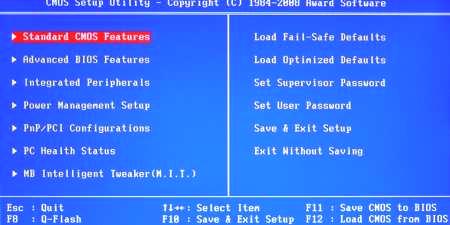
Cómo aumentar la velocidad de su computadora
Puede acelerar el sistema operativo sin mucho dinero.Windows admite el uso de dispositivos de almacenamiento USB para reducir la carga de memoria, el almacenamiento en caché de archivos, lo que ayudará a acortar el tiempo de procesamiento de la solicitud.Esta es una solución al problema cuando no hay dinero para una nueva barra o ranura debajo de ella en la placa base.La tecnología ReadyBoost, que prácticamente expande la memoria, ayuda a acelerar el funcionamiento del sistema.
El sistema operativo escribe en una unidad flash algunos de los programas de uso frecuente para distribuir la carga.Esto acelera el lanzamiento de aplicaciones, la interacción con ellas.Para activar la función:
- Inserte la unidad flash en la computadora.
- Aparecerá una ventana de inicio donde desea seleccionar "Acelerar el sistema con Winows ReadyBoost".
- Haga clic en "Usar este dispositivo".
- Use el control deslizante para especificar cuánto espacio de almacenamiento puede usar para bombear datos.
- Guardar cambios, haga clic en Aceptar.
- No extraiga la unidad flash del puerto.
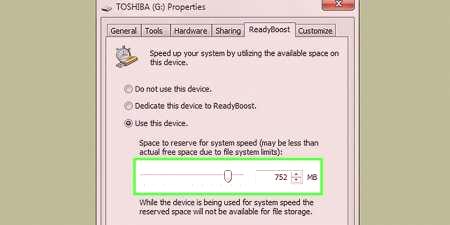
Desactivación de servicios no utilizados
Algunos procesos de Windows inician el sistema pero no realizan ninguna función importante.Se pueden descartar para acelerar su computadora.Este está en progresooptimizando el sistema con las siguientes instrucciones:
- Abra el panel de control, visualice el modo de visualización "Iconos pequeños".
- Busque la sección Administración, haga clic en ella y seleccione la sección Servicios.
- Se mostrará una lista de todos los servicios, para cerrar, haga doble clic en el nombre del proceso y configure el "Tipo de inicio" en modo Manual.
La lista de procesos es muy larga, el principiante no podrá descubrir por sí mismo qué apagar para acelerar los sistemas.Aquí hay una lista mínima de servicios que se pueden deshabilitar sin comprometer su computadora:
- tarjeta inteligente;
- un registro remoto es un proceso que incluso necesita ser cerrado porque tiene algunos "agujeros" que permiten el paso de troyanos y gusanos (virus);
- no se requiere un servidor a menos que la computadora esté conectada a una LAN;
- el administrador de impresión es inútil en ausencia de una impresora;
- proveedor de grupo en el hogar;
- el navegador de computadoras también es inútil sin una LAN;
- Modelo de soporte NetBios: no se utiliza con LAN;
- Inicio de sesión secundario: obligatorio para ejecutar aplicaciones en nombre de otra cuenta;
- almacenamiento seguro: memoria que almacena temporalmente números importantes, contraseñas cuando se trabaja con programas;
- el centro de seguridad debe cerrarse solo bajo su propio riesgo;
- Programador de Windows Media Center;
- Soporte Bluetooth: la mayoría de las PC simplemente no tienen esta tecnología a bordo;
- Búsqueda de Windows: carga significativamente el sistema porque escanea constantementearchivos, pero solo unos pocos usuarios usan la búsqueda del sistema;
- fax;
- Actualización de Windows: se puede deshabilitar cuando el sistema funciona sin problemas (se activa manualmente si es necesario).
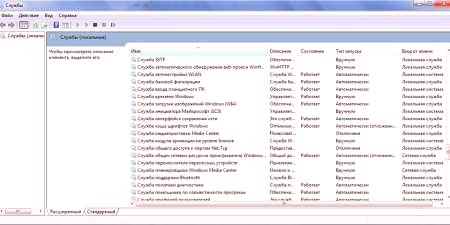
Cambio de opciones avanzadas y efectos visuales
Las versiones modernas de Windows utilizan la interfaz Aero, lo que ejerce una presión considerable en el núcleo de gráficos incorporado.Deshabilitar este proceso visual ayudará a acelerar los sistemas sin una tarjeta de video externa.El mismo problema ocurre en variantes de presupuesto de netbooks o laptops.Es posible aligerar la carga en el núcleo de video sin desactivar Aero por completo al desactivar algunos elementos.Utilice las siguientes instrucciones:
- Vaya al menú Inicio.
- Abra el Panel de control.
- Haga clic en la sección "Sistema".
- Abra Configuración avanzada del sistema.
- Haga clic en la pestaña Avanzado.
- Haga clic en Opciones dentro de la sección Rendimiento.
A continuación, se muestran los parámetros de la interfaz Aero.Se notará una mejora en el rendimiento si deshabilita los siguientes elementos:
- extinción del menú;
- controles animados;
- reflejo de sombra;
- muestra el contenido de la ventana;
- que muestra un rectángulo transparente y una muestra.

Desactivar el control remoto
El programa es necesario para conectarse a otro dispositivo a una computadora para realizar actividades de asistencia técnica.Se puede apagar para acelerar el trabajocomputadoraLa utilidad se cierra de acuerdo con el siguiente algoritmo:
- Haga clic en el menú Inicio, haga clic en PCM en la sección Computadora, seleccione la sección Propiedades en el menú.
- Abra la configuración de acceso remoto desde el menú izquierdo de la ventana.
- Desmarca la casilla que te permite conectarte a tu PC a través de un ayudante remoto.
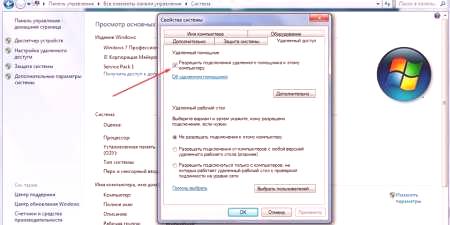
Virus y malware
El rendimiento de Windows 8 o 7 depende en gran medida de la presencia o ausencia de programas de terceros quesin su conocimiento, toman alguna medida.Estos son virus que ingresan ilegalmente a su computadora, entran en modo oculto y cargan el sistema.Existen diferentes tipos de malware: troyanos, gusanos, espías, mineros.Cada uno de ellos ralentiza el trabajo de Windows, por lo que para mejorar el rendimiento, debe deshacerse de ellos.
Para proteger su PC, debe instalar un programa antivirus que no solo escanee sus carpetas, sino que también evite que el software malicioso penetre en Internet o en medios extraíbles.Como regla general, se utilizan los siguientes antivirus populares:
- Kaspersky;
- D. Web;
- Avast;
- Avira;
- Nod32.

















